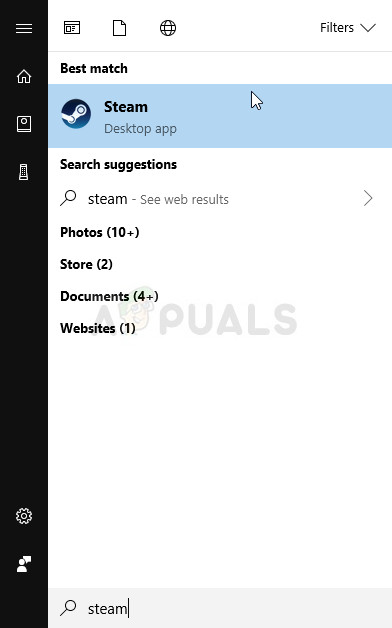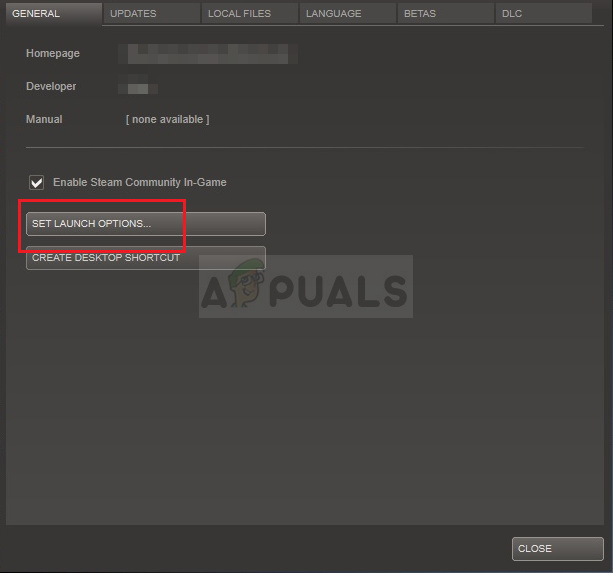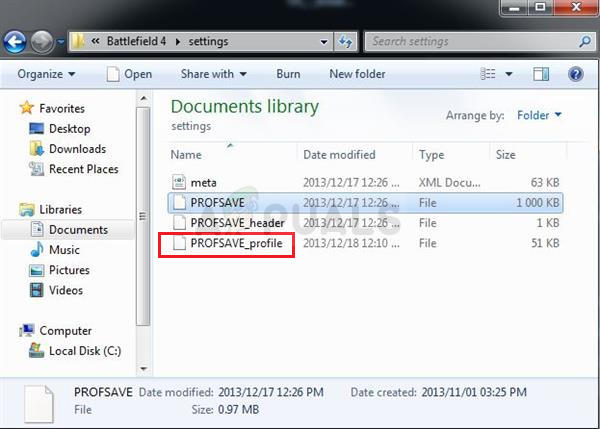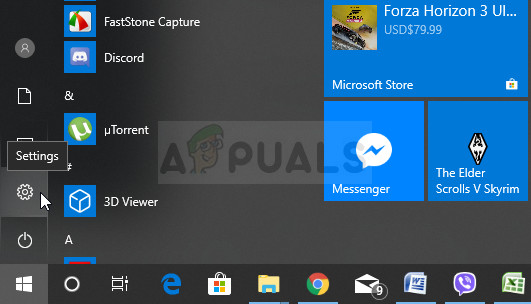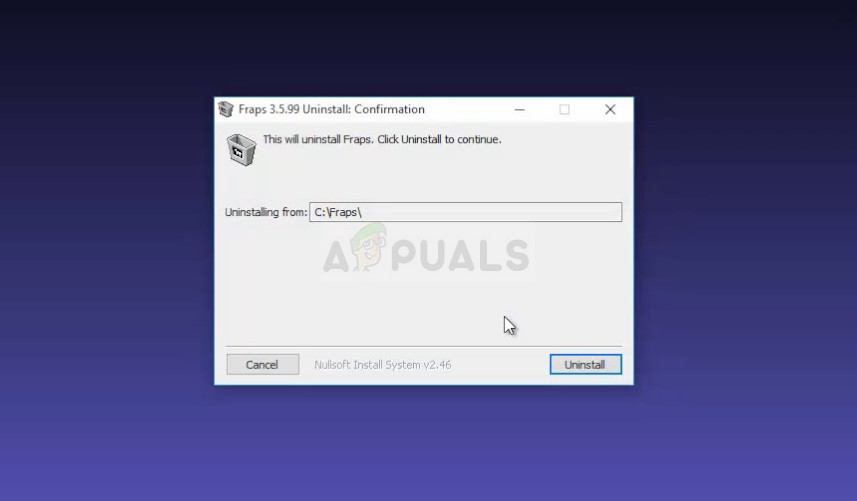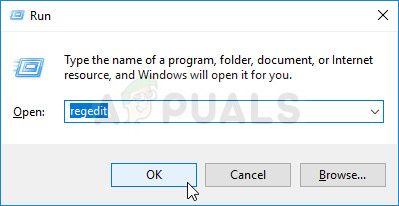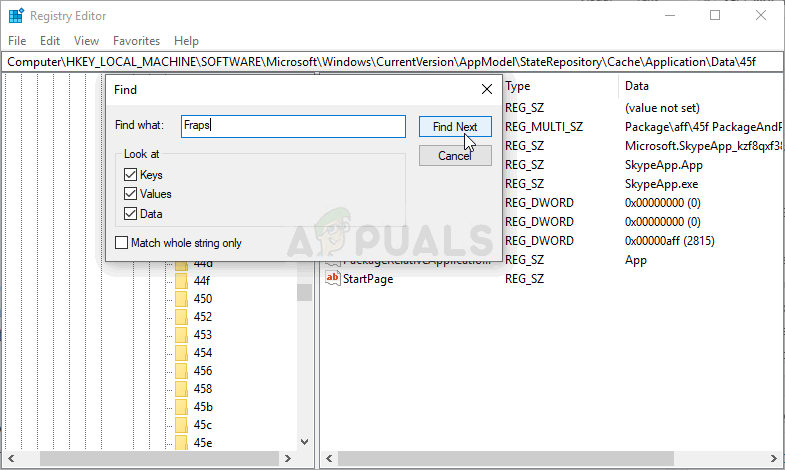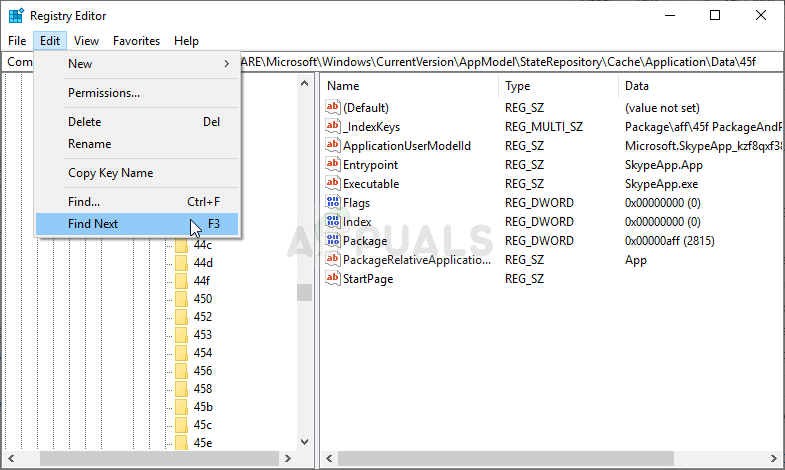ஃப்ரேப்ஸ் என்பது தரப்படுத்தல், திரை பிடிப்பு மற்றும் திரை பதிவுக்கு நீங்கள் பயன்படுத்தக்கூடிய ஒரு கருவியாகும். இது விண்டோஸ் இயக்க முறைமைக்காக பீபாவால் உருவாக்கப்பட்டது. நீங்கள் ஒரு வீடியோ கேம் விளையாடும்போது அதன் தரப்படுத்தல் பயன்பாடு இயங்கக்கூடும், மேலும் இது FPS (வினாடிக்கு பிரேம்கள்) உள்ளிட்ட பயனுள்ள தகவல்களைக் காண்பிக்கும்.
இருப்பினும், பல பயனர்கள் ஃப்ரேப்ஸ் மேலடுக்கு விளையாட்டுகளில் காண்பிக்கப்படாது என்றும் அதன் முக்கிய நோக்கத்தை நீக்குகிறது என்றும் தெரிவித்துள்ளனர். இந்த சிக்கல் பெரும்பாலும் குறிப்பிட்ட விளையாட்டுகளில் மட்டுமே தோன்றும், மேலும் பொதுமைப்படுத்துவது கடினம். இருப்பினும், பயனர்கள் இந்த சிக்கலை வெற்றிகரமாக தீர்க்க அவர்கள் பயன்படுத்திய பல்வேறு முறைகளைப் புகாரளித்துள்ளனர், எனவே அவற்றை கீழே சரிபார்க்கவும்!
விண்டோஸில் ஃப்ரேப்ஸ் காட்டப்படாததற்கு என்ன காரணம்?
பயன்படுத்தப்பட்ட முறைகள் பெரும்பாலும் காரணம் என்ன என்பதை சுட்டிக்காட்டாததால், நேரடி காரணத்தை சுட்டிக்காட்டுவது கடினம். இருப்பினும், பயனர்கள் அதை அறிந்து கொள்ள வேண்டும் டைரக்ட்எக்ஸ் 12 ஐப் பயன்படுத்தும் கேம்களுடன் ஃப்ரேப்ஸ் வேலை செய்யாது . டெவலப்பர்களால் ஃப்ராப்ஸிற்கான புதுப்பிப்பு வெளியிடப்பட்டால் மட்டுமே இதை சரிசெய்ய முடியும்.
மேலும், நீங்கள் ஒரு ஆரிஜின் விளையாட்டை விளையாடுகிறீர்கள் என்றால், ஆரிஜின் இன்-கேம் மேலடுக்கை இயக்க வேண்டும் ஃப்ராப்ஸ் மேலடுக்கு வேலை செய்ய. சிக்கலைத் தீர்ப்பதில் நல்ல அதிர்ஷ்டம்!
தீர்வு 1: ஏரோ டெஸ்க்டாப் மானிட்டர் (DWM)
ஃப்ராப்ஸ் பயனர் இடைமுகத்திற்குள் இந்த பெட்டியைச் சரிபார்ப்பது பல பயனர்களுக்கான சிக்கலை எளிதில் தீர்க்க முடிந்தது. இந்த முறை முதலில் பட்டியலிடப்பட்டதற்கான காரணம் என்னவென்றால், அதை முயற்சிப்பது மிகவும் எளிதானது, தவறாக நடக்கக்கூடியது எதுவுமில்லை, மிக முக்கியமாக, சிக்கலைத் தீர்க்க அதிக வாய்ப்பு உள்ளது!
- திற ஃப்ரேப்ஸ் டெஸ்க்டாப்பிலிருந்து அதன் ஐகானை இருமுறை கிளிக் செய்வதன் மூலம் அல்லது தொடக்க மெனுவைத் திறந்து அதைத் தேடுவதன் மூலம் மேல் முடிவை இடது கிளிக் செய்க.
- முகப்புத் திரையில் இருந்து, கிளிக் செய்க பொது சாளரத்தின் மேலே உள்ள பொத்தானை அழுத்தி கீழே உள்ள விருப்பங்களை பாருங்கள். அடுத்த பெட்டியை சரிபார்க்கவும் ஏரோ டெஸ்க்டாப்பை (டி.டபிள்யூ.எம்) கண்காணிக்கவும் விருப்பம் மற்றும் நீங்கள் Fraps ஐ மறுதொடக்கம் செய்யுங்கள்.

ஃப்ரேப்ஸ் - ஏரோ டெஸ்க்டாப்பை கண்காணிக்கவும்
- நீங்கள் அதைத் திறந்த பிறகு விளையாட்டில் ஃப்ரேப்ஸ் மேலடுக்கு இப்போது தோன்றுமா என்பதைப் பார்க்கவும்!
தீர்வு 2: டைரக்ட்எக்ஸ் 12 ஐப் பயன்படுத்த வேண்டாம்
ஃப்ரேப்ஸின் தற்போதைய பதிப்பு டைரக்ட்எக்ஸ் 12 உடன் இயங்காது என்பதை ஃப்ராப்ஸ் டெவலப்பர்கள் உறுதிப்படுத்தியுள்ளனர். அவர்கள் தற்போது ஒரு புதுப்பிப்பில் பணிபுரிகின்றனர், இது ஃப்ராப்ஸ் மற்றும் டிஎக்ஸ் 12 ஐ இணக்கமாக்கும். அதுவரை, நீங்கள் டைரக்ட் எக்ஸ் 11 ஐப் பயன்படுத்தி கேம்களை இயக்கலாம். நீராவி கேம்களுக்கு, கீழே உள்ள படிகளைப் பின்பற்றலாம்!
- நீராவி திறக்க உங்கள் கணினியில் டெஸ்க்டாப்பில் அதன் நுழைவை இருமுறை கிளிக் செய்வதன் மூலம் அல்லது தொடக்க மெனுவில் தேடுவதன் மூலம். அதைக் கண்டுபிடிக்க வேறு வழிகளும் உள்ளன.
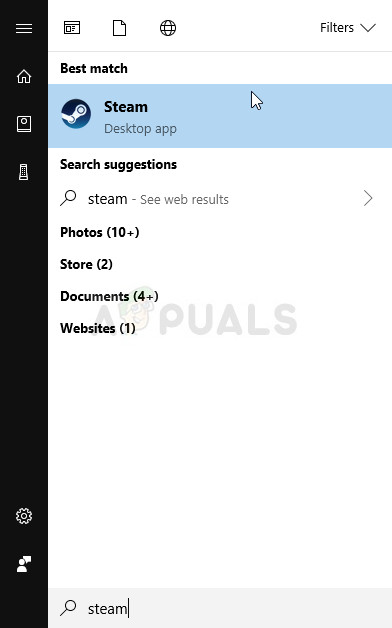
தொடக்க மெனுவிலிருந்து நீராவி திறக்கிறது
- செல்லவும் நூலகம் சாளரத்தின் மேற்புறத்தில் நூலக தாவலைக் கண்டுபிடிப்பதன் மூலம் நீராவி சாளரத்தில் பிரிவு, மற்றும் உங்கள் நூலகத்தில் உங்களிடம் உள்ள விளையாட்டுகளின் பட்டியலில் சிக்கலான விளையாட்டைக் கண்டறியவும்.
- பட்டியலில் உள்ள விளையாட்டின் நுழைவில் வலது கிளிக் செய்து தேர்வு செய்யவும் பண்புகள் சூழல் மெனுவிலிருந்து விருப்பம் காண்பிக்கப்படும். கிளிக் செய்யவும் வெளியீட்டு விருப்பங்களை அமைக்கவும் பொத்தானை.
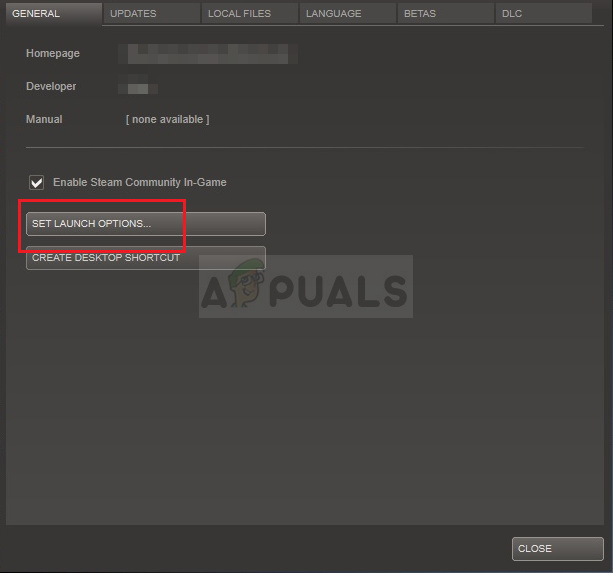
நீராவி - வெளியீட்டு விருப்பங்களை அமைக்கவும்
- தட்டச்சு “- dx11 ”பட்டியில். முன்பிருந்தே வேறு சில வெளியீட்டு விருப்பங்கள் இருந்தால், இதை ஒரு ஒற்றை இடத்துடன் பிரிப்பதை உறுதிசெய்க. கிளிக் செய்யவும் சரி மாற்றங்களை உறுதிப்படுத்த பொத்தானை அழுத்தவும்.
- நூலக தாவலில் இருந்து விளையாட்டைத் தொடங்க முயற்சிக்கவும், விளையாட்டை விளையாடும்போது ஃப்ராப்ஸ் எஃப்.பி.எஸ் தோன்றுமா என்று பார்க்கவும்.
போர்க்களம் 1:
போர்க்களம் 1 விளையாடும்போது ஏராளமான பயனர்கள் இந்த சிக்கலை அனுபவித்ததால், ஸ்டீல்மில் கிடைக்காததால், டைரக்ட்எக்ஸ் 11 ஐப் பயன்படுத்தி போர்க்களம் 1 ஐ இயக்க தேவையான படிகளை சேர்க்க முடிவு செய்துள்ளோம்.
- கோப்புறையின் இருப்பிடத்திற்கு செல்லவும் கோப்பு எக்ஸ்ப்ளோரர் ஒரு கோப்புறையைத் திறந்து கிளிக் செய்வதன் மூலம் ஆவணங்கள் இடது வழிசெலுத்தல் பலகத்தில் இருந்து அல்லது தொடக்க மெனுவில் இந்த உள்ளீட்டைத் தேடுவதன் மூலம். எப்படியிருந்தாலும், ஆவணங்களில், செல்லவும் போர்க்களம் 1 >> அமைப்புகள் .
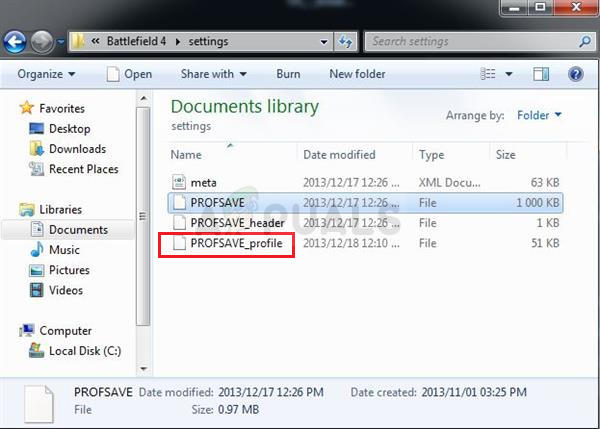
போர்க்களம் 1 >> அமைப்புகள் கோப்புறையில் PROFSAVE_profile கோப்பு
- ‘எனப்படும் கோப்பில் வலது கிளிக் செய்யவும் PROFSAVE_profile ’ அதை திறக்க தேர்வு செய்யவும் நோட்பேட் .
- பயன்படுத்த Ctrl + F. விசை சேர்க்கை அல்லது கிளிக் செய்யவும் தொகு மேல் மெனுவில் மற்றும் தேர்ந்தெடுக்கவும் கண்டுபிடி தேடல் பெட்டியைத் திறக்க கீழ்தோன்றும் மெனுவிலிருந்து விருப்பம்.
- தட்டச்சு “ GstRender.Dx12Enabled பெட்டியில் மற்றும் அதன் அடுத்த மதிப்பை 1 முதல் 0 வரை மாற்றவும் Ctrl + S. மாற்றங்களைச் சேமிக்க அல்லது கிளிக் செய்ய விசை சேர்க்கை கோப்பு >> சேமி மற்றும் நோட்பேடிலிருந்து வெளியேறவும்.
- நூலக தாவலில் இருந்து விளையாட்டைத் தொடங்க முயற்சிக்கவும், விளையாட்டை விளையாடும்போது ஃப்ராப்ஸ் எஃப்.பி.எஸ் தோன்றுமா என்று பார்க்கவும்.
தீர்வு 3: ஆரிஜின் இன்-கேமை இயக்கு
ஆரிஜின் இன்-கேம் மேலடுக்கையும் இயக்கவில்லை எனில், ஃப்ராப்ஸ் மேலடுக்கு இயங்காது என்று ஒரு வீரர் தெரிவித்துள்ளார். வழக்கமாக, ஒரே நேரத்தில் இரண்டு மேலடுக்குகளைப் பயன்படுத்த முயற்சிக்கும்போது தோன்றும் சிக்கல்கள் உள்ளன, ஆனால் இங்கே நமக்கு நேர்மாறாக இருக்கிறது. இந்த முறை அனைத்து தோற்ற விளையாட்டுகளுக்கும் பயன்படுத்தப்படலாம்!
- தோற்றம் திறக்க உங்கள் கணினியில் டெஸ்க்டாப்பில் அதன் நுழைவை இருமுறை கிளிக் செய்வதன் மூலம் அல்லது தொடக்க மெனுவில் தேடுவதன் மூலம். அதைக் கண்டுபிடிக்க வேறு வழிகளும் உள்ளன.
- கிளிக் செய்யவும் தோற்றம் சாளரத்தின் மேலே உள்ள மெனு பட்டியில் இருந்து விருப்பத்தைத் தேர்ந்தெடுத்து தேர்வு செய்யவும் பயன்பாட்டு அமைப்புகள் தோன்றும் மெனுவிலிருந்து.

ஆரிஜின் இன்-கேமை இயக்கு
- செல்லவும் தோற்றம் விளையாட்டு தாவல் மற்றும் அதன் கீழ் ஸ்லைடரை மாற்றவும் முடக்கு . ஃப்ரேப்ஸ் இயங்குவதன் மூலம் விளையாட்டை மீண்டும் திறந்து, அதன் மேலடுக்கு FPS ஐக் காண்பிக்கிறதா என்று சோதிக்கவும்.
தீர்வு 4: சுத்தமான மீண்டும் நிறுவுதல்
மேலே உள்ள அனைத்து முறைகளும் செயல்படத் தவறினால், உங்கள் கணினியில் உள்ள சிக்கலைத் தீர்க்க உதவும் கடைசி முறையாக ஃப்ரேப்ஸை மீண்டும் நிறுவுவது. நீங்கள் அனைத்து படிகளையும் சரியாகப் பின்பற்றினால் அது வேகமாகவும் வலியற்றதாகவும் இருக்க வேண்டும்! நீங்கள் கொண்டிருக்கும் குறிப்பிட்ட சிக்கலுக்கான இணைப்புகளைக் கொண்ட சமீபத்திய பதிப்பையும் நிறுவுவீர்கள்!
- கிளிக் செய்யவும் தொடக்க மெனு மற்றும் திறந்த கண்ட்ரோல் பேனல் தொடக்க மெனு சாளரத்தைத் திறந்து தட்டச்சு செய்வதன் மூலம் அதைத் தேடுவதன் மூலம். மாற்றாக, நீங்கள் கிளிக் செய்யலாம் cog திறக்க தொடக்க மெனுவின் கீழ்-இடது பகுதியில் உள்ள ஐகான் அமைப்புகள் நீங்கள் விண்டோஸ் 10 ஐப் பயன்படுத்துகிறீர்கள் என்றால் பயன்பாடு.
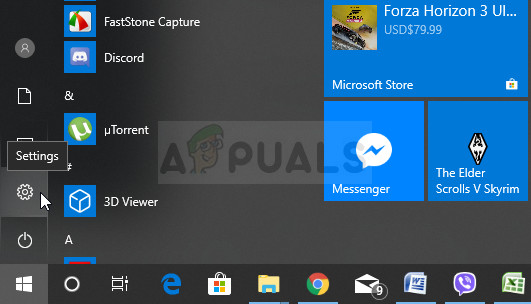
தொடக்க மெனுவிலிருந்து அமைப்புகளைத் திறக்கிறது
- இல் கண்ட்ரோல் பேனல் , தேர்ந்தெடுக்கவும் இவ்வாறு காண்க: வகை கண்ட்ரோல் பேனல் சாளரத்தின் மேல் வலது மூலையில் உள்ள விருப்பத்தை சொடுக்கவும் ஒரு நிரலை நிறுவல் நீக்கவும் கீழ் நிகழ்ச்சிகள் பிரிவு.
- நீங்கள் பயன்படுத்துகிறீர்கள் என்றால் அமைப்புகள் பயன்பாடு, கிளிக் செய்க பயன்பாடுகள் உங்கள் கணினியில் நிறுவப்பட்ட அனைத்து நிரல்களின் பட்டியலையும் உடனடியாகத் திறக்க வேண்டும், எனவே ஏற்றுவதற்கு சிறிது நேரம் காத்திருக்கவும்
- கண்டுபிடி ஃப்ரேப்ஸ் கண்ட்ரோல் பேனல் அல்லது அமைப்புகளில் கிளிக் செய்து சொடுக்கவும் நிறுவல் நீக்கு / பழுது . அதை முழுமையாக நிறுவல் நீக்க பின்னர் தோன்றும் எந்த வழிமுறைகளையும் பின்பற்றவும்.
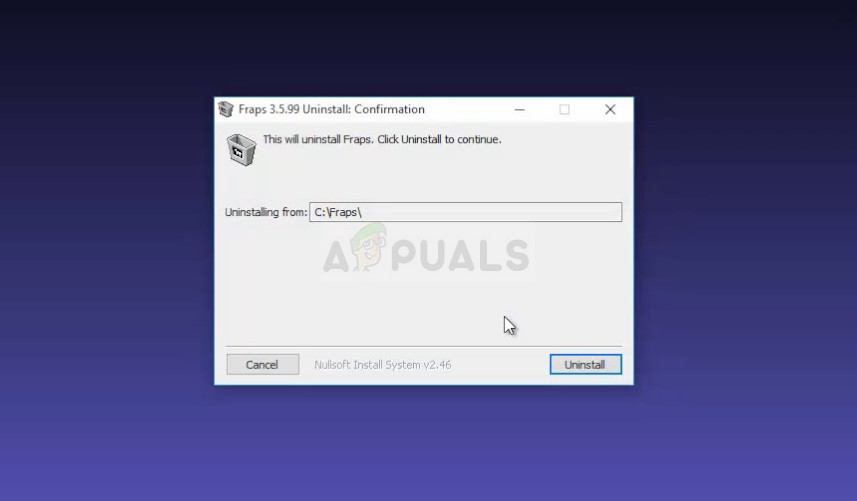
FRAPS ஐ நிறுவல் நீக்குகிறது
- நீங்கள் ஒரு பதிவேட்டில் விசையைத் திருத்தப் போகிறீர்கள் என்பதால், அதைப் பார்க்க பரிந்துரைக்கிறோம் இந்த கட்டுரை பிற சிக்கல்களைத் தடுக்க உங்கள் பதிவேட்டை பாதுகாப்பாக காப்புப் பிரதி எடுக்க நாங்கள் வெளியிட்டுள்ளோம். இருப்பினும், நீங்கள் படிகளை கவனமாகவும் சரியாகவும் பின்பற்றினால் எந்த தவறும் ஏற்படாது.
- திற பதிவேட்டில் ஆசிரியர் தேடல் பட்டியில், தொடக்க மெனுவில் அல்லது ரன் உரையாடல் பெட்டியில் “regedit” எனத் தட்டச்சு செய்வதன் மூலம் சாளரம் விண்டோஸ் கீ + ஆர் முக்கிய சேர்க்கை. கிளிக் செய்யவும் தொகு சாளரத்தின் மேலே உள்ள மெனு பட்டியில் உள்ள பொத்தானைக் கிளிக் செய்து சொடுக்கவும் கண்டுபிடி . நீங்கள் Ctrl + F விசை கலவையையும் பயன்படுத்தலாம்.
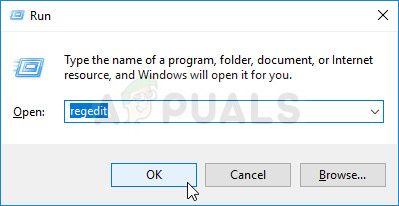
பதிவேட்டில் எடிட்டரை இயக்குகிறது
- தோன்றும் சாளரத்தில், நீங்கள் தட்டச்சு செய்வதை உறுதிசெய்க ஃப்ரேப்ஸ் இல் என்ன கண்டுபிடிக்க பெட்டி மற்றும் கிளிக் செய்யவும் அடுத்ததை தேடு பொத்தானை பின்னர். முடிவு மதிப்பு அல்லது விசை தோன்றும். நீங்கள் அதை வலது கிளிக் செய்து தேர்வுசெய்க அழி தோன்றும் சூழல் மெனுவிலிருந்து விருப்பம்.
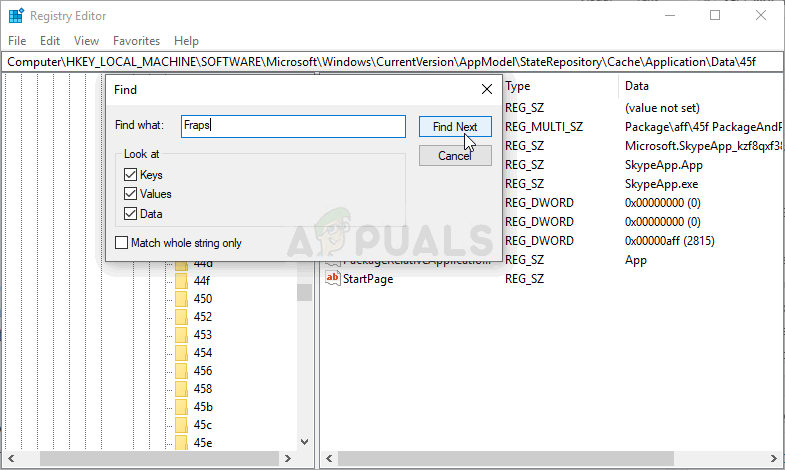
பதிவேட்டில் FRAPS உள்ளீடுகளைக் கண்டறிதல்
- கிளிக் செய்க திருத்து >> அடுத்ததைக் கண்டுபிடி அல்லது பயன்படுத்தவும் எஃப் 3 பிற உள்ளீடுகளைத் தேடுவதற்கான பொத்தானை அழுத்தி, அவை அனைத்தையும் நீக்குவதை உறுதிசெய்க. நீங்கள் பீபாவையும் தேடுகிறீர்கள் என்பதை உறுதிப்படுத்திக் கொள்ளுங்கள்!
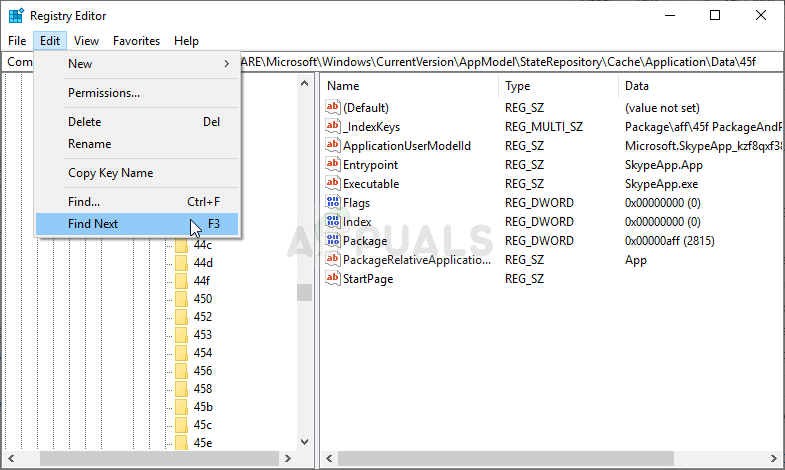
பதிவு எடிட்டரில் அடுத்ததைக் கண்டறியவும்
- பார்வையிடுவதன் மூலம் Fraps இன் சமீபத்திய பதிப்பைப் பதிவிறக்கவும் இந்த இணைப்பு . அதன் அமைவு கோப்பைப் பதிவிறக்குங்கள், பதிவிறக்கங்கள் கோப்புறையிலிருந்து இயக்கவும், திரையில் உள்ள வழிமுறைகளைப் பின்பற்றவும், ஃப்ரேப்களை மீண்டும் நிறுவிய பின் சிக்கல் நீடிக்கிறதா என்று பார்க்கவும்!
மேலும், இயங்கக்கூடியவற்றில் வலது கிளிக் செய்து “நிர்வாகியாக இயக்கு” என்பதைத் தேர்ந்தெடுத்து சிக்கலை சரிசெய்கிறதா என்று சோதிக்கவும்.
5 நிமிடங்கள் படித்தேன்